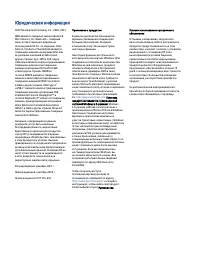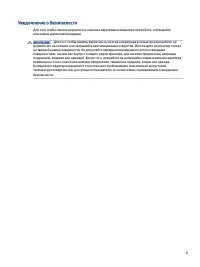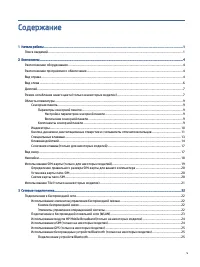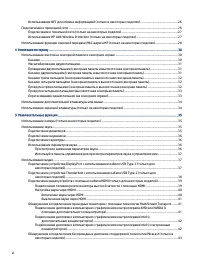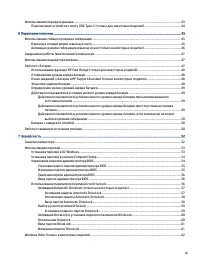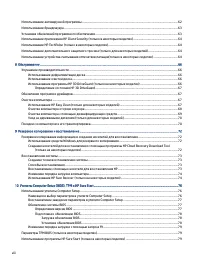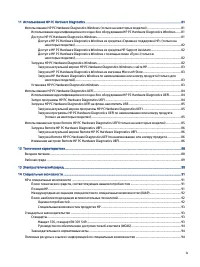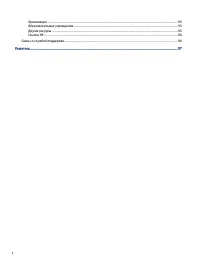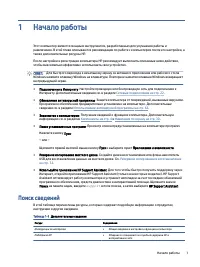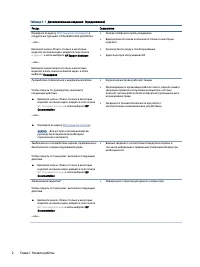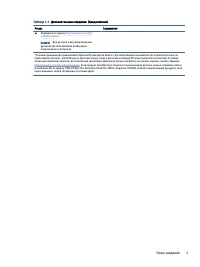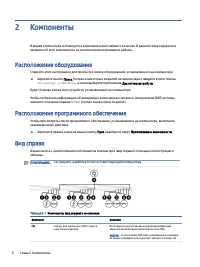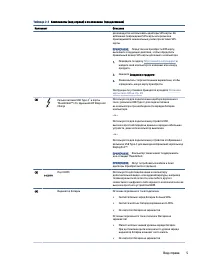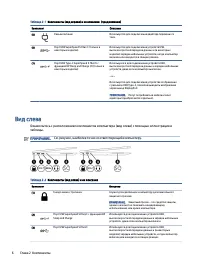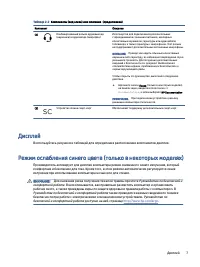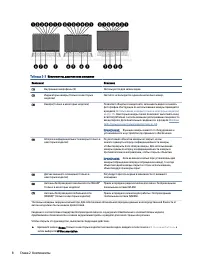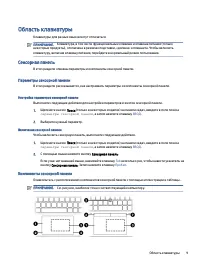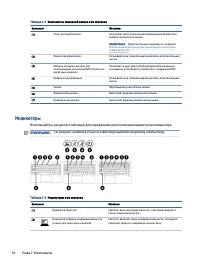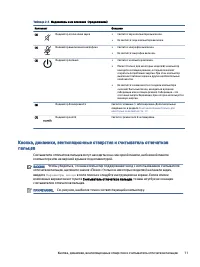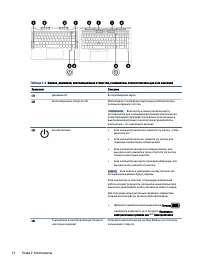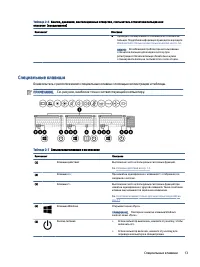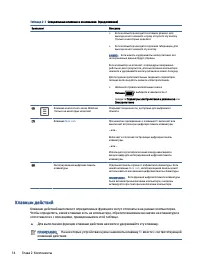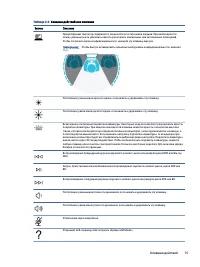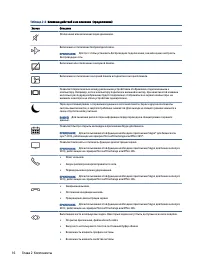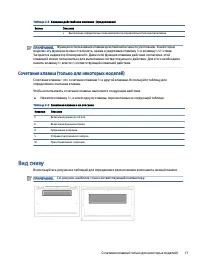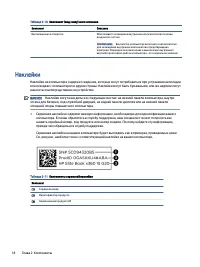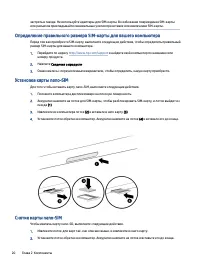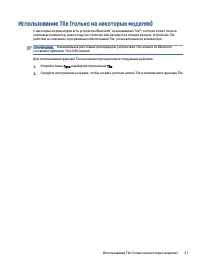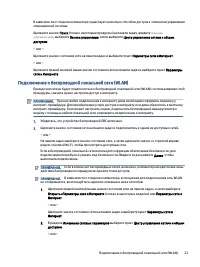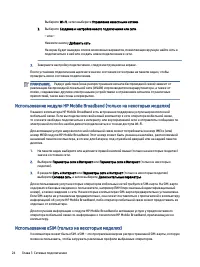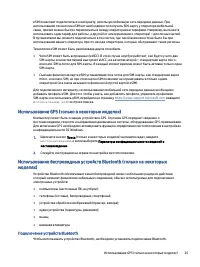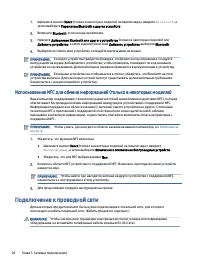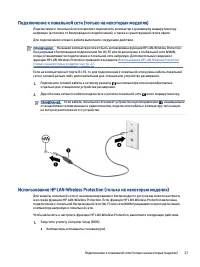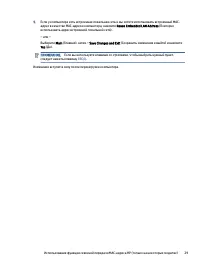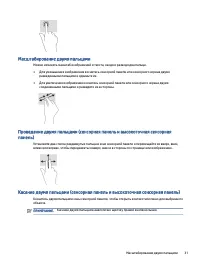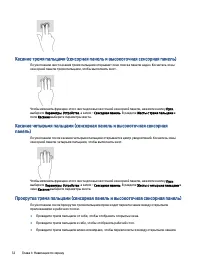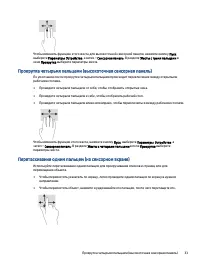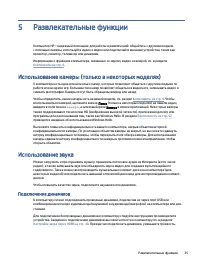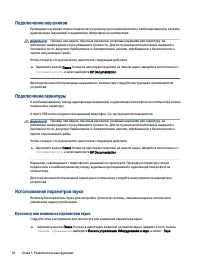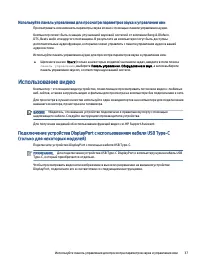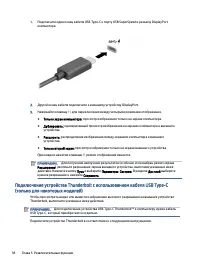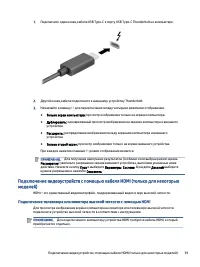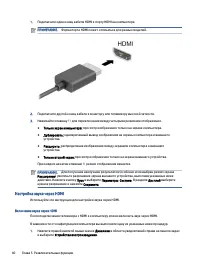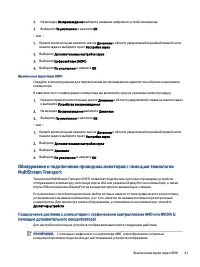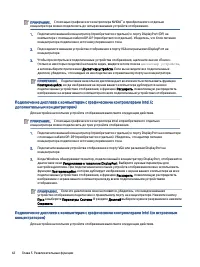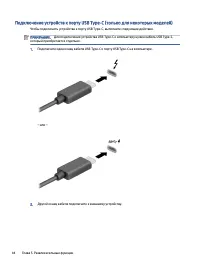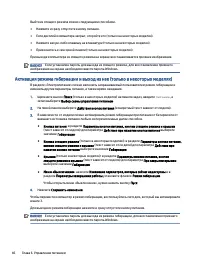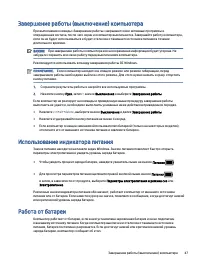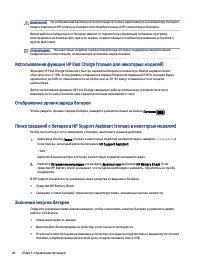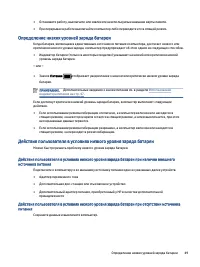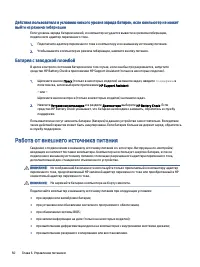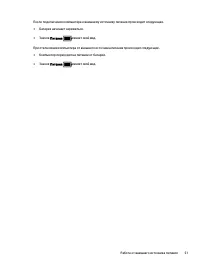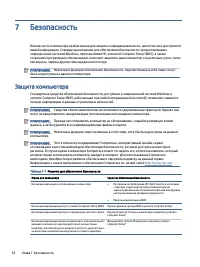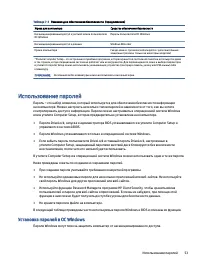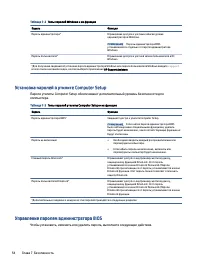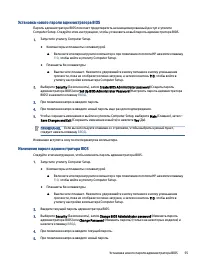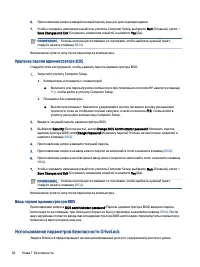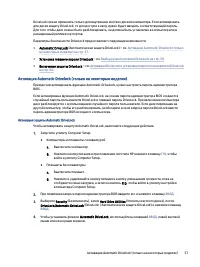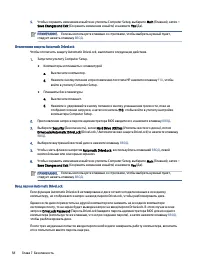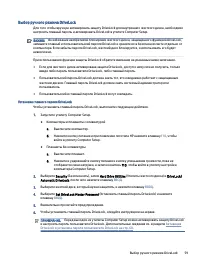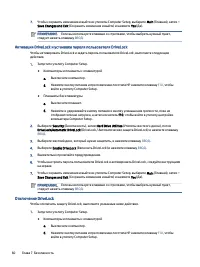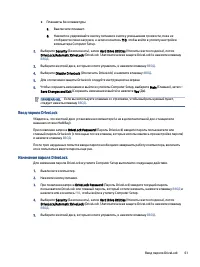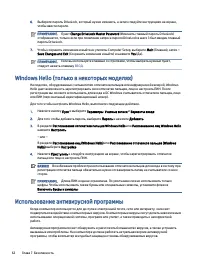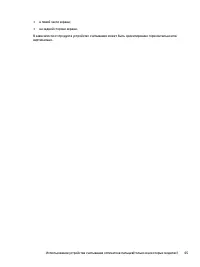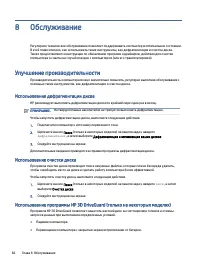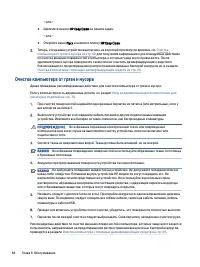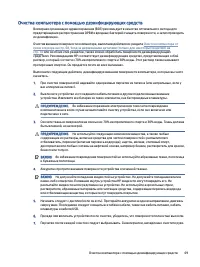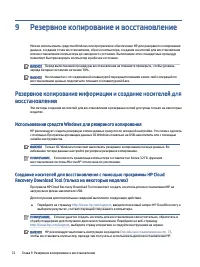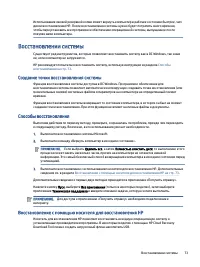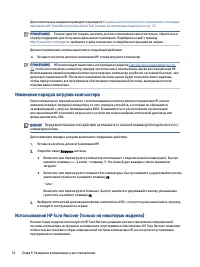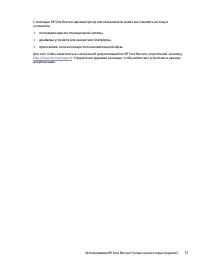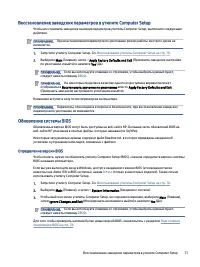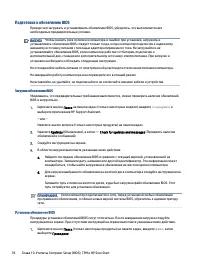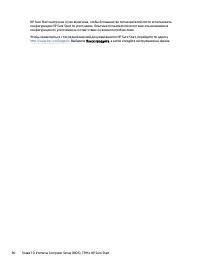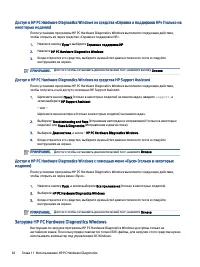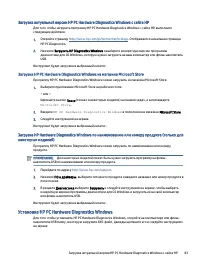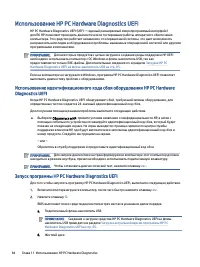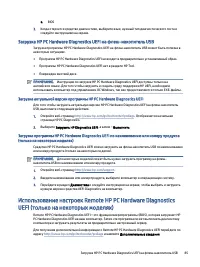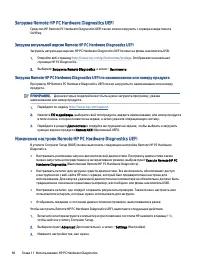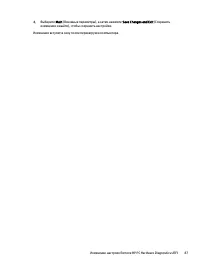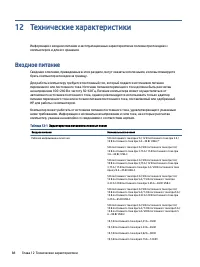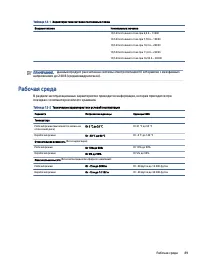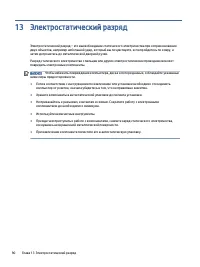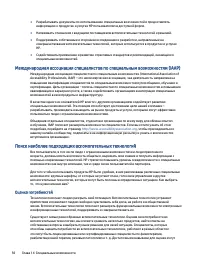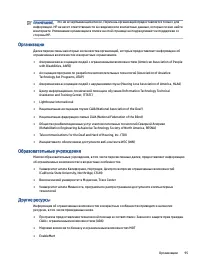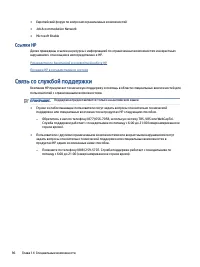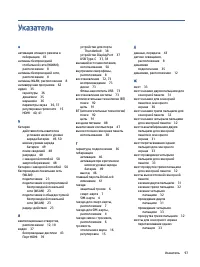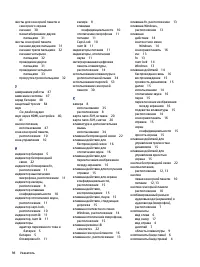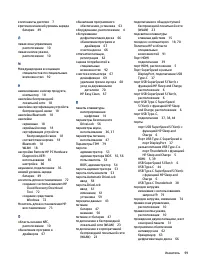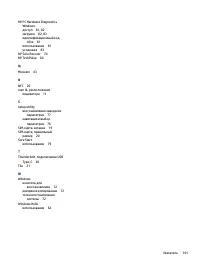Страница 2 - Юридическая информация
Юридическая информация © HP Development Company, L.P., 2020, 2021. AMD является товарным знаком Advanced Micro Devices, Inc. Bluetooth – товарный знак соответствующего владельца, используемый HP Inc. по лицензии. Intel, Celeron, Pentium и Thunderbolt являются товарными знаками корпорации Intel или е...
Страница 3 - Уведомление о безопасности
Уведомление о безопасности Для того чтобы снизить вероятность ожогов и перегрева компьютера при работе, соблюдайте описанные далее рекомендации. ВНИМАНИЕ! Для того чтобы снизить вероятность ожогов и перегрева компьютера при работе, не держите его на коленях и не закрывайте вентиляционные отверстия. ...
Страница 4 - Настройка конфигурации процессора (только на некоторых моделях)
Настройка конфигурации процессора (только на некоторых моделях) В этом разделе приводятся важные сведения о конфигурациях процессора. ВАЖНО! Некоторые компьютеры оснащены процессорами серий Intel® Pentium® N35xx/N37xx или Celeron® N28xx/N29xx/N30xx/N31xx и операционной системой Windows®. Если компью...
Страница 5 - Содержание
Содержание 1 Начало работы ..................................................................................................................................................................... 1 Поиск сведений .............................................................................................
Страница 11 - Начало работы; Поиск сведений
Начало работы 1 Этот компьютер является мощным инструментом, разработанным для улучшения работы и развлечения. В этой главе описываются рекомендации по работе с компьютером после его настройки, а также дополнительные ресурсы HP. После настройки и регистрации компьютера HP рекомендует выполнить описа...
Страница 14 - Компоненты; Расположение оборудования; Расположение программного обеспечения; Вид справа
Компоненты 2 В вашем компьютере используются компоненты высочайшего качества. В данной главе содержатся сведения об этих компонентах, их расположении и принципах работы. Расположение оборудования Следуйте этим инструкциям для просмотра списка оборудования, установленного на компьютере. ▲ Щелкните зн...
Страница 16 - Вид слева
Таблица 2-1 Компоненты (вид справа) и их описание (продолжение) Компонент Описание (5) Разъем питания Используется для подключения адаптера переменного тока. (6) Порт USB SuperSpeed 5 Гбит/с (только в некоторых моделях) Используется для подключения устройств USB, высокоскоростной передачи данных и (...
Страница 17 - Дисплей
Таблица 2-2 Компоненты (вид слева) и их описание (продолжение) Компонент Описание (4) Комбинированный разъем аудиовыхода (наушники) и аудиовхода (микрофон) Используется для подключения дополнительных стереодинамиков с внешним питанием, накладных или вставных наушников, гарнитуры или аудиокабеля теле...
Страница 19 - Область клавиатуры; Сенсорная панель; Параметры сенсорной панели; Компоненты сенсорной панели
Область клавиатуры Клавиатуры для разных языков могут отличаться. ПРИМЕЧАНИЕ. Клавиатура, в том числе функциональные клавиши и клавиша питания (только некоторые продукты), отключена в режимах подставки, «домика» и планшета. Чтобы включить клавиатуру, включая клавишу питания, перейдите в нормальный р...
Страница 20 - Индикаторы
Таблица 2-4 Компоненты сенсорной панели и их описание Компонент Описание (1) Зона сенсорной панели Распознает жесты пальцев для перемещения указателя и выбора элементов на экране. ПРИМЕЧАНИЕ. Дополнительные сведения см. в разделе Использование жестов на сенсорной панели и сенсорном экране на стр. 30...
Страница 21 - пальцев
Таблица 2-5 Индикаторы и их описание (продолжение) Компонент Описание (3) Индикатор отключения звука ● Светится: звук компьютера выключен. ● Не светится: звук компьютера включен. (4) Индикатор выключения микрофона ● Светится: микрофон выключен. ● Не светится: микрофон включен. (5) Индикатор питания ...
Страница 24 - Клавиши действий
Таблица 2-7 Специальные клавиши и их описание (продолжение) Компонент Описание ● Если компьютер находится в спящем режиме, для выхода из него нажмите и сразу отпустите эту кнопку (только в некоторых моделях). ● Если компьютер находится в режиме гибернации, для выхода из него нажмите эту кнопку. ВАЖН...
Страница 27 - Сочетания клавиш (только для некоторых моделей); Вид снизу
Таблица 2-8 Клавиши действий и их описание (продолжение) Значок Описание ● Выполнение определяемых пользователем последовательностей нажатий клавиш ПРИМЕЧАНИЕ. Функция использования клавиш действий включена по умолчанию. В некоторых моделях эту функцию можно отключить, нажав и удерживая клавишу fn и...
Страница 28 - Наклейки
Таблица 2-10 Компонент (вид снизу) и его описание Компонент Описание Вентиляционное отверстие Обеспечивает охлаждение внутренних компонентов при помощи воздушного потока. ПРИМЕЧАНИЕ. Вентилятор компьютера включается автоматически для охлаждения внутренних компонентов и предотвращения перегрева. Пери...
Страница 30 - Установка карты nano-SIM; Снятие карты nano-SIM
застрять в гнезде. Не используйте адаптеры для SIM-карты. Во избежание повреждения SIM-карты или разъемов прикладывайте минимальные усилия при вставке или извлечении SIM-карты. Определение правильного размера SIM-карты для вашего компьютера Перед тем как приобрести SIM-карту, выполните следующие дей...
Страница 31 - Использование Tile (только на некоторых моделях)
Использование Tile (только на некоторых моделях) У некоторых компьютеров есть устройство Bluetooth ® под названием Tile™, которое может помочь найти ваш компьютер, даже когда он отключен или находится в спящем режиме. Устройство Tile работает в сочетании с программным обеспечением Tile, установленны...
Страница 32 - Сетевые подключения; Подключение к беспроводной сети; Использование элементов управления беспроводной связью; Кнопка беспроводной связи; Элементы управления операционной системы
Сетевые подключения 3 Вы можете брать компьютер во все поездки. Но даже дома, подключив компьютер к проводной или беспроводной сети, вы можете путешествовать в виртуальном мире и получать доступ к миллионам веб-сайтов. Данная глава содержит сведения о том, как подключиться к этому миру. Подключение ...
Страница 33 - Подключение к беспроводной локальной сети (WLAN)
В зависимости от модели компьютера существует несколько способов доступа к элементам управления операционной системы: Щелкните значок Поиск (только некоторые продукты) на панели задач, введите панель управления , выберите Панель управления, затем выберите Центр управления сетями и общим доступом. – ...
Страница 34 - Использование eSIM (только на некоторых моделях)
Выберите Wi-Fi, затем выберите Управление известными сетями. 3. Выберите Создание и настройка нового подключения или сети. – или – Нажмите кнопку Добавить сеть. На экран будет выведен список возможных вариантов, позволяющих вручную найти сеть и подключиться к ней или создать новое подключение к сети...
Страница 35 - Использование GPS (только в некоторых моделях); Подключение устройств Bluetooth
eSIM позволяет подключиться к интернету, используя мобильную сеть передачи данных. При использовании технологии eSIM нет необходимости получать SIM-карту у оператора мобильной связи, причем можно быстро переключаться между операторами и тарифами. Например, вы можете использовать один тариф для работ...
Страница 36 - Подключение к проводной сети
1. Щелкните значок Поиск (только в некоторых моделях) на панели задач, введите bluetooth , а затем выберите Параметры Bluetooth и других устройств. 2. Включите Bluetooth, если он еще не включен. 3. Нажмите Добавление Bluetooth или другого устройства (только в некоторых моделях) или Добавить устройст...
Страница 37 - Подключение к локальной сети (только на некоторых моделях)
Подключение к локальной сети (только на некоторых моделях) Подключение к локальной сети позволяет подключить компьютер к домашнему маршрутизатору напрямую (в отличие от беспроводного подключения), а также к существующей сети в офисе. Для подключения сетевого кабеля выполните следующие действия. ПРИМ...
Страница 38 - Использование функции сквозной передачи MAC-адреса HP
▲ Включите или перезагрузите компьютер и до появления логотипа HP нажмите клавишу f10 , чтобы войти в утилиту Computer Setup. ● Планшеты без клавиатуры ▲ Включите или перезагрузите планшет, а затем быстро нажмите и удерживайте кнопку уменьшения громкости, пока не отобразится меню запуска. Коснитесь ...
Страница 40 - Навигация по экрану; Касание
Навигация по экрану 4 В зависимости от модели для навигации по экрану компьютера можно использовать один или несколько способов. ● Используйте сенсорные жесты непосредственно на экране компьютера. ● Используйте сенсорные жесты на сенсорной панели. ● Используйте дополнительную мышь или клавиатуру (пр...
Страница 41 - Масштабирование двумя пальцами
Масштабирование двумя пальцами Можно изменять масштаб изображений и текста, сводя и разводя два пальца. ● Для уменьшения изображения коснитесь сенсорной панели или сенсорного экрана двумя разведенными пальцами и сдвиньте их. ● Для увеличения изображения коснитесь сенсорной панели или сенсорного экра...
Страница 45 - Развлекательные функции; Использование звука; Подключение динамиков
Развлекательные функции 5 Компьютер HP – надежный помощник для работы и развлечений: общайтесь с другими людьми с помощью камеры, используйте аудио и видео или подключайте внешние устройства, такие как проектор, монитор, телевизор или динамики. Информацию о функциях компьютера, связанных со звуком, ...
Страница 46 - Подключение наушников; Подключение гарнитуры; Использование параметров звука; Просмотр или изменение параметров звука
Подключение наушников Проводные наушники можно подключить к разъему для наушников или к комбинированному разъему аудиовыхода (наушники) и аудиовхода (микрофон) на компьютере. ВНИМАНИЕ! Прежде чем надеть обычные наушники, вставные наушники или гарнитуру, во избежание повреждения слуха уменьшите громк...
Страница 47 - Использование видео
Используйте панель управления для просмотра параметров звука и управления ими Просматривать или изменять параметры звука можно с помощью панели управления аудио. Компьютер может быть оснащен улучшенной звуковой системой от компании Bang & Olufsen, DTS, Beats audio или другого поставщика. В резул...
Страница 50 - Настройка звука через HDMI
1. Подключите один конец кабеля HDMI к порту HDMI на компьютере. ПРИМЕЧАНИЕ. Форма порта HDMI может отличаться для разных моделей. 2. Подключите другой конец кабеля к монитору или телевизору высокой четкости. 3. Нажимайте клавишу f1 для переключения между четырьмя режимами отображения. ● Только экра...
Страница 51 - MultiStream Transport; помощью дополнительного концентратора)
2. На вкладке Воспроизведение выберите название цифрового устройства вывода. 3. Выберите По умолчанию и нажмите ОК. – или – 1. Правой кнопкой мыши нажмите значок Динамики в области уведомлений в крайней правой части панели задач и выберите пункт Настройки звука. 2. Выберите Дополнительные настройки ...
Страница 52 - дополнительным концентратором)
ПРИМЕЧАНИЕ. С помощью графического контроллера NVIDIA ® и приобретаемого отдельно концентратора можно подключить до четырех внешних устройств отображения. 1. Подключите внешний концентратор (приобретается отдельно) к порту DisplayPort (DP) на компьютере с помощью кабеля DP-DP (приобретается отдельно...
Страница 53 - Использование передачи данных
С помощью внутреннего концентратора и контроллера Intel можно подключить до трех устройств отображения в следующих конфигурациях. ● Два монитора DisplayPort 1920 × 1200, подключенные к компьютеру и один монитор VGA 1920 × 1200, подключенный к дополнительной док-станции ● Один монитор DisplayPort 256...
Страница 55 - Управление питанием; Использование спящего режима и гибернации; Переход в спящий режим и выход из него
Управление питанием 6 Компьютер может работать как от батареи, так и от внешнего источника питания. Если компьютер работает от батареи и нет возможности подключить его к внешнему источнику питания для зарядки, очень важно контролировать и экономить заряд батареи. Некоторые функции управления питание...
Страница 57 - Завершение работы (выключение) компьютера; Использование индикатора питания
Завершение работы (выключение) компьютера При выполнении команды «Завершение работы» закрываются все активные программы и операционная система, после чего экран и компьютер выключаются. Завершайте работу компьютера, если он не будет использоваться и будет отключен от внешнего источника питания в теч...
Страница 58 - Отображение уровня заряда батареи; Экономия энергии батареи
ВНИМАНИЕ! Из соображений безопасности используйте только прилагаемую к компьютеру батарею, предоставленную HP запасную батарею или приобретенную в HP совместимую батарею. Время работы компьютера от батареи зависит от параметров управления питанием, программ, используемых на компьютере, яркости экран...
Страница 59 - Определение низких уровней заряда батареи; Действия пользователя в условиях низкого уровня заряда батареи; источника питания
● Остановите работу, выключите или извлеките неиспользуемые внешние карты памяти. ● При перерывах в работе выключайте компьютер либо переводите его в спящий режим. Определение низких уровней заряда батареи Когда батарея, являющаяся единственным источником питания компьютера, достигает низкого или кр...
Страница 60 - выйти из режима гибернации; Батарея с заводской пломбой; Работа от внешнего источника питания
Действия пользователя в условиях низкого уровня заряда батареи, если компьютер не может выйти из режима гибернации Если уровень заряда батареи низкий, и компьютер не удается вывести из режима гибернации, подключите адаптер переменного тока. 1. Подключите адаптер переменного тока к компьютеру и ко вн...
Страница 62 - Безопасность; Защита компьютера
Безопасность 7 Безопасность компьютера крайне важна для защиты конфиденциальности, целостности и доступности вашей информации. Стандартные решения для обеспечения безопасности, предоставляемые операционной системой Windows, приложениями HP, утилитой Computer Setup (BIOS), а также сторонним программн...
Страница 63 - Использование паролей; Установка паролей в ОС Windows
Таблица 7-1 Решения для обеспечения безопасности (продолжение) Угроза для компьютера Средство обеспечения безопасности Несанкционированный доступ к учетной записи пользователя ОС Windows Пароль пользователя ОС Windows Несанкционированный доступ к данным Windows BitLocker Кража компьютера Гнездо замк...
Страница 64 - Установка паролей в утилите Computer Setup; Управление паролем администратора BIOS
Таблица 7-2 Типы паролей Windows и их функции Пароль Функция Пароль администратора* Ограничение доступа к учетным записям уровня администратора в Windows. ПРИМЕЧАНИЕ. Пароль администратора BIOS устанавливается отдельно от пароля администратора Windows. Пароль пользователя* Ограничение доступа к учет...
Страница 65 - Установка нового пароля администратора BIOS; Изменение пароля администратора BIOS
Установка нового пароля администратора BIOS Пароль администратора BIOS помогает предотвратить несанкционированный доступ к утилите Computer Setup. Следуйте этим инструкциям, чтобы установить новый пароль администратора BIOS. 1. Запустите утилиту Computer Setup. ● Компьютеры и планшеты с клавиатурой ...
Страница 66 - Использование параметров безопасности DriveLock
6. При появлении запроса введите новый пароль еще раз для подтверждения. 7. Чтобы сохранить изменения и выйти из утилиты Computer Setup, выберите Main (Главная), затем – Save Changes and Exit (Сохранить изменения и выйти) и нажмите Yes (Да). ПРИМЕЧАНИЕ. Если вы используете клавиши со стрелками, чтоб...
Страница 67 - Активация Automatic Drivelock (только на некоторых моделях)
DriveLock можно применять только для внутренних жестких дисков компьютера. Если активировать для диска защиту DriveLock, то для доступа к нему нужно будет вводить соответствующий пароль. Для того чтобы диск можно было разблокировать, он должен быть установлен в компьютер или в расширенный репликатор...
Страница 69 - Выбор ручного режима DriveLock
Выбор ручного режима DriveLock Для того чтобы вручную активировать защиту DriveLock для внутреннего жесткого диска, необходимо настроить главный пароль и активировать DriveLock в утилите Computer Setup. ВАЖНО! Во избежание необратимой блокировки жесткого диска, защищенного функцией DriveLock, запиши...
Страница 70 - Активация DriveLock и установка пароля пользователя DriveLock; Отключение DriveLock
7. Чтобы сохранить изменения и выйти из утилиты Computer Setup, выберите Main (Главная), затем – Save Changes and Exit (Сохранить изменения и выйти) и нажмите Yes (Да). ПРИМЕЧАНИЕ. Если вы используете клавиши со стрелками, чтобы выбрать нужный пункт, следует нажать клавишу ВВОД . Активация DriveLock...
Страница 72 - Windows Hello (только в некоторых моделях); Использование антивирусной программы
6. Выберите пароль DriveLock, который нужно изменить, а затем следуйте инструкциям на экране, чтобы ввести пароли. ПРИМЕЧАНИЕ. Пункт Change DriveLock Master Password (Изменить главный пароль DriveLock) отображается, только если при появлении запроса пароля DriveLock в шаге 3 был введен главный парол...
Страница 76 - Обслуживание; Улучшение производительности; Использование дефрагментации диска; Использование очистки диска
Обслуживание 8 Регулярное техническое обслуживание позволяет поддерживать компьютер в оптимальном состоянии. В этой главе описано, как использовать такие инструменты, как дефрагментация и очистка диска. Также предоставляются инструкции по обновлению программ и драйверов, действия для очистки компьют...
Страница 77 - Определение состояния HP 3D DriveGuard; Обновление программ и драйверов; Очистка компьютера; Использование HP Easy Clean (только для некоторых моделей)
В течение короткого времени после одного из этих событий HP 3D DriveGuard возвращает жесткий диск в нормальное рабочее состояние. ПРИМЕЧАНИЕ. Программа HP 3D DriveGuard защищает только внутренние жесткие диски. На жесткие диски, установленные в дополнительных док-станциях или подключенные к портам U...
Страница 78 - Очистка компьютера от грязи и мусора
– или – ● Щелкните значок HP Easy Clean на панели задач. – или – ● Откройте меню Пуск и нажмите плитку HP Easy Clean. 2. Теперь, когда ваше устройство выключено на короткий промежуток времени, см. Очистка компьютера от грязи и мусора на стр. 68 для получения информации о рекомендуемых действиях по о...
Страница 79 - Очистка компьютера с помощью дезинфицирующих средств
Очистка компьютера с помощью дезинфицирующих средств Всемирная организация здравоохранения (ВОЗ) рекомендует в качестве оптимального метода для предотвращения распространения ОРВИ и вредных бактерий очищать поверхности, а затем проводить их дезинфекцию. Очистив внешние поверхности компьютера, выполн...
Страница 80 - Уход за деревянными деталями (только для некоторых моделей); Поездки с компьютером и его транспортировка
Уход за деревянными деталями (только для некоторых моделей) У вашего устройства могут быть детали из высококачественной древесины. Как и в случае с любыми другими изделиями из натурального дерева, при обращении с этим устройством важен правильный уход, чтобы оно сохранило свои свойства на протяжении...
Страница 82 - Резервное копирование и восстановление; Резервное копирование информации и создание носителей для; Использование средств Windows для резервного копирования
Резервное копирование и восстановление 9 Можно использовать средства Windows или программное обеспечение HP для резервного копирования данных, создания точки восстановления, сброса компьютера, создания носителей для восстановления или восстановления компьютера до заводского состояния. Выполнение эти...
Страница 83 - Восстановлении системы; Создание точки восстановления системы
Использование свежей резервной копии может вернуть компьютер в рабочее состояние быстрее, чем диски восстановления HP. После восстановления системы нужно будет потратить много времени, чтобы переустановить все программное обеспечение операционной системы, выпущенное после покупки вами компьютера. Во...
Страница 84 - Изменение порядка загрузки компьютера; Использование HP Sure Recover (только на некоторых моделях)
Дополнительные сведения приводятся в разделе Создание носителей для восстановления с помощью программы HP Cloud Recovery Download Tool (только на некоторых моделях) на стр. 72 . ПРИМЕЧАНИЕ. Если не удается создать носитель для восстановления самостоятельно, обратитесь в службу поддержки для получени...
Страница 86 - Sure Start; Использование утилиты Computer Setup; Навигация и выбор параметров в утилите Computer Setup
Утилиты Computer Setup (BIOS), TPM и HP Sure Start 10 HP предоставляет несколько инструментов для помощи в настройке и защите компьютера. Использование утилиты Computer Setup Утилита Computer Setup (BIOS) контролирует взаимодействие между всеми устройствами ввода-вывода в системе (такими как жесткие...
Страница 87 - Определение версии BIOS
Восстановление заводских параметров в утилите Computer Setup Чтобы восстановить заводские значения параметров утилиты Computer Setup, выполните следующие действия. ПРИМЕЧАНИЕ. При восстановлении параметров по умолчанию режим работы жесткого диска не изменяется. 1. Запустите утилиту Computer Setup. С...
Страница 88 - Подготовка к обновлению BIOS
Подготовка к обновлению BIOS Прежде чем загружать и устанавливать обновление BIOS, убедитесь, что выполняются все необходимые предварительные условия. ВАЖНО! Чтобы снизить риск поломки компьютера и ошибок при установке, загружать и устанавливать обновление BIOS следует только тогда, когда компьютер ...
Страница 89 - Изменение порядка загрузки с помощью запроса f9; Параметры TPM BIOS (только в некоторых моделях); Использование программы HP Sure Start (только в некоторых
2. Щелкните значок жесткого диска. Обычно это локальный диск (C:). 3. С помощью записанных ранее сведений о пути к файлу на жестком диске откройте папку, в которой было сохранено обновление. 4. Дважды щелкните файл с расширением .exe (например, имя_файла.exe). Начнется установка BIOS. 5. Для заверше...
Страница 91 - Использование HP PC Hardware Diagnostics; Использование HP PC Hardware Diagnostics Windows (только на; Diagnostics Windows
Использование HP PC Hardware Diagnostics 11 Утилита HP PC Hardware Diagnostics позволяет определить, корректно ли работает аппаратное обеспечение компьютера. У этой утилиты три версии: HP PC Hardware Diagnostics Windows, HP PC Hardware Diagnostics UEFI (Unified Extensible Firmware Interface – единый...
Страница 92 - Загрузка HP PC Hardware Diagnostics Windows
Доступ к HP PC Hardware Diagnostics Windows из средства «Справка и поддержка HP» (только на некоторых моделях) После установки программы HP PC Hardware Diagnostics Windows выполните следующие действия, чтобы открыть ее через средство «Справка и поддержка HP». 1. Нажмите кнопку Пуск и выберите Справк...
Страница 93 - Установка HP PC Hardware Diagnostics Windows
Загрузка актуальной версии HP PC Hardware Diagnostics Windows с сайта HP Для того чтобы загрузить программу HP PC Hardware Diagnostics Windows с сайта HP, выполните следующие действия. 1. Откройте страницу http://www.hp.com/go/techcenter/pcdiags . Отображается начальная страница HP PC Diagnostics. 2...
Страница 94 - Использование HP PC Hardware Diagnostics UEFI; Diagnostics UEFI
Использование HP PC Hardware Diagnostics UEFI HP PC Hardware Diagnostics UEFI (UEFI — единый расширяемый микропрограммный интерфейс) для ПК HP позволяет проводить диагностическое тестирование работы аппаратного обеспечения компьютера. Это средство работает независимо от операционной системы, что дае...
Страница 95 - Загрузка HP PC Hardware Diagnostics UEFI на флеш-накопитель USB; Использование настроек Remote HP PC Hardware Diagnostics
в. BIOS 3. Когда откроется средство диагностики, выберите язык, нужный тип диагностического теста и следуйте инструкциям на экране. Загрузка HP PC Hardware Diagnostics UEFI на флеш-накопитель USB Загрузка программы HP PC Hardware Diagnostics UEFI на флеш-накопитель USB может быть полезна в некоторых...
Страница 98 - Технические характеристики; Входное питание
Технические характеристики 12 Информация о входном питании и эксплуатационных характеристиках полезна при поездках с компьютером и для его хранения. Входное питание Сведения о питании, приведенные в этом разделе, могут оказаться полезными, если вы планируете брать компьютер в поездки за границу. Для...
Страница 100 - Электростатический разряд
Электростатический разряд 13 Электростатический разряд – это высвобождение статического электричества при соприкосновении двух объектов, например небольшой удар, который вы почувствуете, если пройдетесь по ковру, а затем дотронетесь до металлической дверной ручки. Разряд статического электричества с...
Страница 101 - Специальные возможности; HP и специальные возможности; Поиск технических средств, соответствующих вашим потребностям; Позиция HP
Специальные возможности 14 Цель HP состоит в том, чтобы разрабатывать, производить и продавать товары, услуги и информацию, которыми сможет пользоваться любой человек где угодно как самостоятельно, так и с использованием соответствующих устройств или приложений вспомогательных технологий (ВТ). HP и ...
Страница 102 - Поиск наиболее подходящих вспомогательных технологий; Оценка потребностей
● Разрабатывать документы по использованию специальных возможностей и предоставлять информацию о продуктах и услугах HP пользователям в доступной форме. ● Налаживать отношения с ведущими поставщиками вспомогательных технологий и решений. ● Поддерживать собственные и сторонние исследования и разработ...
Страница 103 - Специальные возможности в продуктах HP; Стандарты и законодательство; Стандарты
обладать и специалисты, не имеющие сертификата или лицензии. Чтобы понять подходит ли вам тот или иной специалист, узнайте о его опыте, квалификации и стоимости услуг. Специальные возможности в продуктах HP На перечисленных далее страницах приводится информация о специальных возможностях и вспомогат...
Страница 104 - Законодательные и нормативные акты; Полезные ресурсы и ссылки с информацией по специальным
технологий (ИКТ). В этом стандарте определены требования к специальным возможностям, распространяющиеся на продукты и услуги в секторе информационно-коммуникационных технологий, а также описаны процедуры проверки и методологии оценки соответствия каждому требованию. Руководство по обеспечению доступ...
Страница 106 - Ссылки HP; Связь со службой поддержки
● Европейский форум по вопросам ограниченных возможностей ● Job Accommodation Network ● Microsoft Enable Ссылки HP Далее приведены ссылки на ресурсы с информацией по ограниченным возможностям и возрастным нарушениям, относящиеся непосредственно к HP. Руководство по безопасной и комфортной работе HP ...
Страница 107 - Указатель
Указатель А активация спящего режима и гибернации 45 антенны беспроводной глобальной сети (WWAN), расположение 8 антенны беспроводной сети, расположение 8 антенны WLAN, расположение 8 антивирусная программа 62 аудио 35 гарнитуры 36 динамики 35 наушники 36 параметры звука 36, 37 регулировка громкости...